Publicitate
IPhone-ul dvs. nu este rezistent la probleme. De fapt, cei mai mulți dintre noi experimentăm cel puțin câteva probleme cu iPhone-urile noastre de-a lungul vieții. Unul dintre cele mai puternice instrumente la dispoziția dvs. pentru remedierea acestor probleme este modul de actualizare a firmware-ului dispozitivului (DFU) al iOS.
Modul DFU este un stat special pentru iPhone pe care îl puteți utiliza pentru a reinstala fiecare linie de software și firmware pe dispozitivul dvs. Este cea mai profundă restaurare posibilă pentru un iPhone și este chiar mai eficientă decât introducerea acestuia în modul de recuperare.
Iată câteva probleme pe iPhone pe care le puteți remedia folosind modul DFU.
1. Dispozitive care nu răspund
S-ar putea să credeți că aveți un iPhone cărătos atunci când suferă de fapt probleme de firmware. Printre alte sarcini, firmware-ul este responsabil să vă spună iPhone-ului cum să răspundă la diferitele butoane de pe dispozitiv.
Când apăsați tasta Sleep / Wake buton, de exemplu, firmware-ul începe să pornească iOS. Dacă iPhone-ul dvs. nu este pornit, s-ar putea pentru că firmware-ul nu răspunde corect la butonul respectiv.
2. Bucle de pornire și pornire eșuată

O buclă de pornire este termenul pentru care iPhone-ul dvs. nu poate trece peste sigla Apple în timpul pornirii. Acest lucru se întâmplă dacă există o problemă cu software-ul de operare de pe dispozitiv.
Este dificil să încercați alte sugestii de depanare dacă nu puteți trece de ecranul de pornire, dar puteți încă să puneți iPhone-ul în modul DFU. Acest lucru vă permite să reinstalați software-ul, rescrierea eventualelor erori care au provocat bucla de pornire.
3. Corupțiile firmware-ului
Mulți oameni știu deja cum să utilizați modul de recuperare al iPhone-ului pentru a remedia software-ul corupt Cum să forțați reporniți un iPhone și intrați în modul de recuperareIată cum să forțați repornirea și utilizarea modului de recuperare iPhone pentru a restabili dispozitivul. Acest lucru funcționează și pentru iPad și iPod touch! Citeste mai mult , dar firmware-ul corupt este o altă problemă în întregime. Dacă un mesaj pop-up spune că firmware-ul dvs. iPhone este corupt, singura dvs. opțiune este să îl remediați cu modul DFU.
Corupțiile firmware-ului afectează orice fel de componente din iPhone. Ele pot duce la orice, de la performanțe lente la conectivitate Wi-Fi proastă. Când reinstalați firmware-ul prin modul DFU, acesta rezolvă tot felul de probleme de genul acesta.
4. Actualizări software eșuate

Există un motiv pentru care iPhone-ul dvs. nu pornește actualizări software atunci când bateria este descărcată. Dacă pierdeți puterea la jumătatea actualizării, software-ul dvs. de operare va ajunge în limbo. Acest lucru înseamnă că, de obicei, iPhone-ul dvs. nu poate termina actualizarea și nici nu poate folosi software-ul anterior.
Când utilizați modul DFU pentru a restabili dispozitivul, acesta rescrie software-ul incomplet cu cod proaspăt, actualizând iPhone-ul la cea mai recentă versiune a iOS în proces.
5. Probleme legate de hardware
Firmware-ul dvs. iPhone spune dispozitivului cum să funcționeze cu diferite componente hardware. În consecință, problemele care par a avea nevoie de o reparație fizică pot fi de fapt rezultatul unui firmware defect.
Unele dintre aceste probleme includ:
- Durată de viață neregulată a bateriei
- Butoane care nu răspund
- Un afișaj alb care este alb sau negru
- Răspunsuri imprevizibile cu ecran tactil
Înainte de a vă pune iPhone-ul în modul DFU
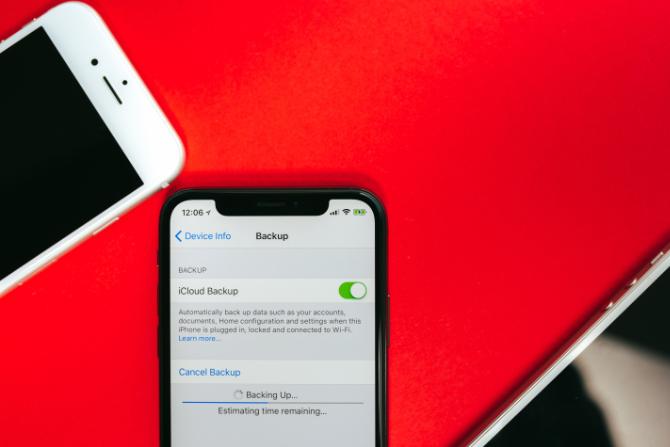
Dacă întâmpinați probleme majore cu iPhone-ul dvs., există șanse mari să le rezolvați folosind modul DFU. Când restaurați iPhone-ul cu acest mod, reinstalează software-ul și firmware-ul și, de asemenea, șterge tot conținutul. IPhone-ul dvs. ar trebui să fie la fel de bun ca nou până la finalizarea acestuia.
Acestea fiind spuse, există câteva riscuri asociate modului DFU.
Creează mai întâi o copie de rezervă a iPhone-ului tău
Când restaurați iPhone-ul folosind modul DFU, acesta șterge tot conținutul de pe iPhone. Trebuie să vă asigurați că aveți o copie de rezervă recentă, astfel încât să nu pierdeți nicio fotografie, videoclipuri, mesaje, aplicații sau alte date personale.
Nu este posibil să vă faceți backup la iPhone după ce l-ați introdus în modul DFU. Vedea ghidul nostru de backup pentru iPhone Cum să faceți backup pentru iPhone și iPadVă întrebați cum să faceți backup pentru iPhone? Iată ghidul nostru simplu de rezervă a iPhone-ului dvs. folosind iCloud sau iTunes. Citeste mai mult pentru mai multe detalii despre cum se poate face înainte de timp.
Nu folosiți modul DFU pe iPhone-urile deteriorate
Dacă iPhone-ul dvs. este deteriorat fizic, restaurarea acestuia cu modul DFU îl poate face total inutilizabil. Nu contează dacă ești ți-a aruncat iPhone-ul în apă Cum să remediați un iPhone deteriorat de apăAți aruncat iPhone-ul în apă? Iată cum puteți remedia un iPhone deteriorat de apă, plus ceea ce ar trebui să evitați. Citeste mai mult , a crăpat ecranul sau a spart portul căștilor - dacă dispozitivul dvs. este deteriorat, nu vă recomandăm să folosiți modul DFU.
Motivul pentru acest lucru se datorează faptului că modul DFU solicită iPhone-ului dvs. să se reconecteze cu diverse componente hardware. Dacă acest lucru nu este posibil din cauza pagubelor, nu poate finaliza restaurarea firmware-ului, iar iPhone-ul dvs. va fi lăsat inutilizabil.
Cum să pui un iPhone în modul DFU

Procesul de introducere a iPhone-ului dvs. în modul DFU depinde de modelul pe care îl aveți. Vei ști că ai obținut-o corect dacă computerul recunoaște dispozitivul, dar nimic nu apare pe ecranul iPhone.
Pentru a începe, utilizați un cablu USB certificat Apple pentru a vă conecta iPhone-ul la un computer. După ce ai finalizat ultimul pas, dacă ecranul iPhone rămâne gol, acesta este în modul DFU. Puteți urmări indicațiile de pe computer pentru a restabili dispozitivul.
Cu toate acestea, dacă vedeți un computer sau pictograma iTunes pe ecranul iPhone-ului, asta înseamnă că îl puneți în modul de recuperare. Reconectați telefonul la computer și repetați instrucțiunile din primul pas. Este obișnuit să greșești momentul când îl încerci prima dată.
iPhone 8, iPhone X și versiuni ulterioare
- Apăsați și eliberați rapid Volum sus, urmată de butonul Volum scăzut buton.
- Apăsați și mențineți apăsat butonul Latură buton.
- Când ecranul devine negru, apăsați și mențineți apăsat butonul Volum scăzut buton.
- Țineți ambele butoane timp de cinci secunde, apoi eliberați butonul Latură buton, dar țineți apăsat butonul Volum scăzut buton.
- Parcurgeți prompturile de pe computer.
iPhone 7
- Apăsați și mențineți apăsat butonul Sleep / Wake butonul și butonul Volum scăzut buton.
- Țineți ambele butoane timp de opt secunde, apoi eliberați butonul Latură buton, dar țineți apăsat butonul Volum scăzut buton.
- Continuați să țineți Volum scăzut buton până când computerul îți recunoaște iPhone-ul.
- Acum puteți restaura dispozitivul utilizând computerul.
iPhone 6S, iPhone SE și mai devreme
- Apăsați și mențineți apăsat butonul Latură (sau Top) butonul și butonul Acasă buton.
- Țineți ambele butoane timp de opt secunde, apoi eliberați butonul Latură (sau Top) butonul în timp ce țineți în continuare butonul Acasă buton.
- Continuați să țineți Acasă butonul până când computerul dvs. recunoaște iPhone-ul.
- Acum sunteți gata să finalizați procesul de restaurare.
Obțineți iPhone-ul reparat sau reparați-vă
După ce restabiliți iPhone-ul utilizând modul DFU, nu ar trebui să mai aveți probleme cu software-ul sau firmware-ul. Dacă nu a funcționat, restaurați dispozitivul din nou, dar nu recuperați date dintr-o copie de rezervă. Dacă faceți acest lucru și mai aveți probleme, iPhone-ul dvs. are nevoie de o reparație fizică.
Programează-ți o întâlnire cu un furnizor de servicii autorizat Apple pentru a afla ce piesă trebuie înlocuită. Dacă iPhone-ul dvs. este acoperit de garanția Apple, este posibil să aveți dreptul la o reparație gratuită. În caz contrar, sunt destule site-uri web care vă arată cum puteți repara singur un iPhone Aflați cum să vă reparați propriile gadgeturi cu ajutorul acestor 5 site-uriTrebuie să reparați smartphone-ul, computerul, MacBook-ul sau alt hardware? Puteți economisi bani și timp făcând-o singur cu ajutorul acestor site-uri web. Citeste mai mult .
Dan scrie tutoriale și ghiduri de depanare pentru a ajuta oamenii să profite la maximum de tehnologia lor. Înainte de a deveni scriitor, a câștigat licența în Tehnologia sunetului, a supravegheat reparațiile la un Apple Store și a predat limba engleză la o școală primară din China.


